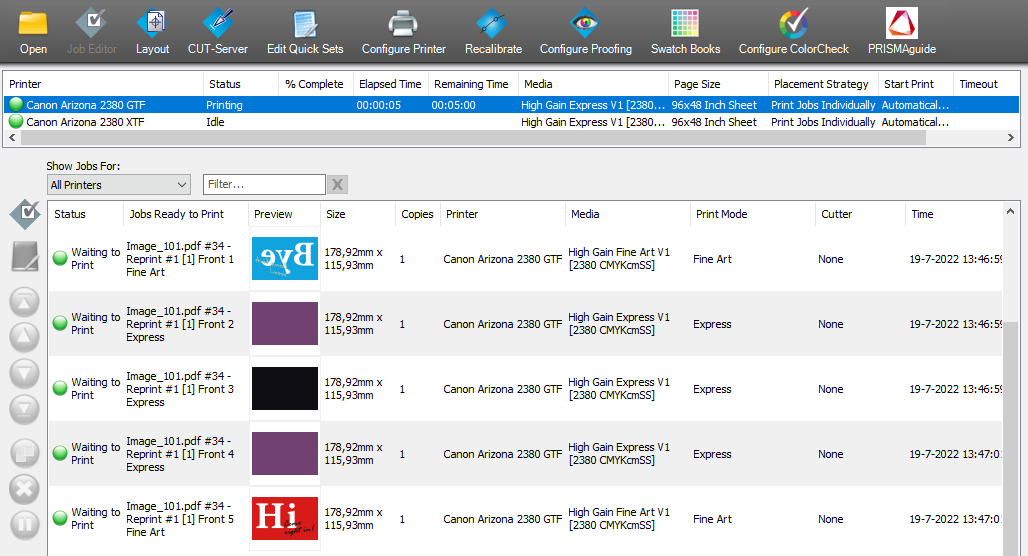En este tema se explica cómo imprimir una aplicación a partir de un trabajo de ONYX con una fórmula personalizada. Cuando se asigna una fórmula al trabajo, todas las configuraciones de impresión se ajustan a las especificaciones de la fórmula predefinida.
En este ejemplo utilizamos la nueva fórmula que creamos en un tema anterior. La aplicación de doble cara se imprime en un lado de un soporte transparente, pero es visible por ambos lados. La imagen del reverso es parte de la fórmula. En medio queda una capa negra que bloquea la luz. Entre la capa de bloqueo y las dos capas de color que representan los 2 lados de la aplicación se utilizan máscaras blancas. Se emplean distintos modos de impresión para los distintos tipos de capas de la aplicación. Consulte Creación de una aplicación nueva en PRISMAguide XL Engine.
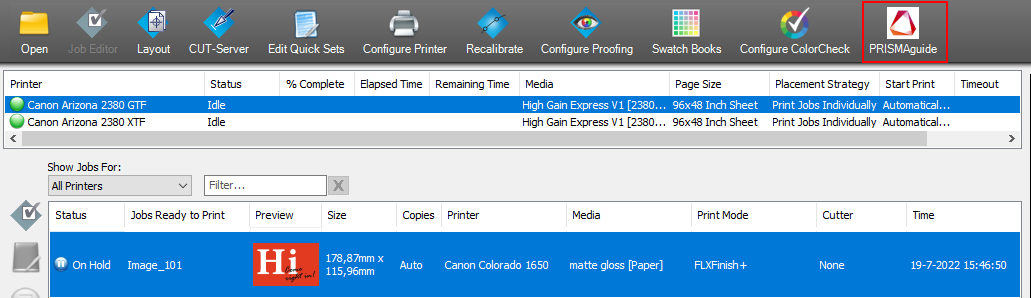
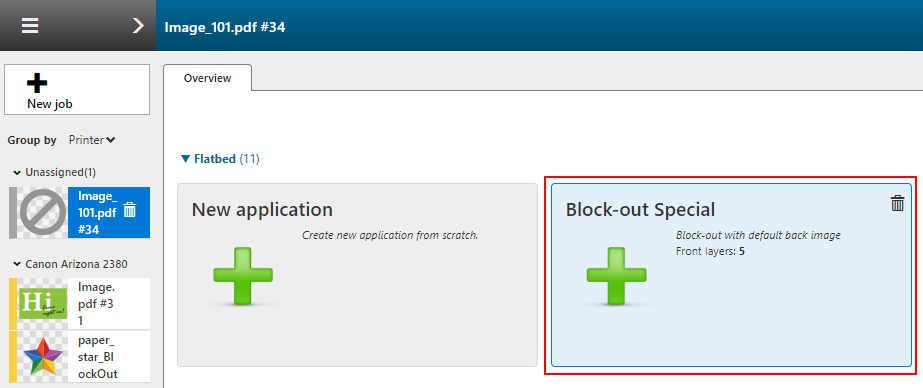
Compruebe los ajustes de impresión de cada capa. La aplicación tiene 5 capas, definidas por la fórmula, y conserva todos los ajustes de impresión (es decir, los mismos perfiles de soporte, modos de impresión, tipo de capa, archivos de entrada bloqueados, etc.). Tal y como se define en la fórmula, se añade la imagen del reverso y las capas de bloqueo.
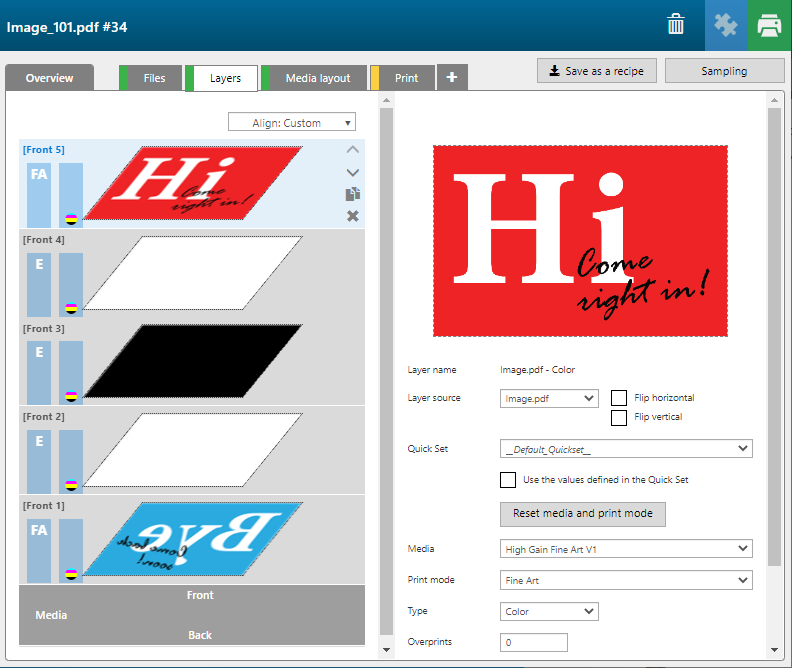

El orden de los trabajos de impresión en RIP Queue es irrelevante. El orden en que deben imprimirse las capas se almacena en los ajustes del lote.